
3313
.pdf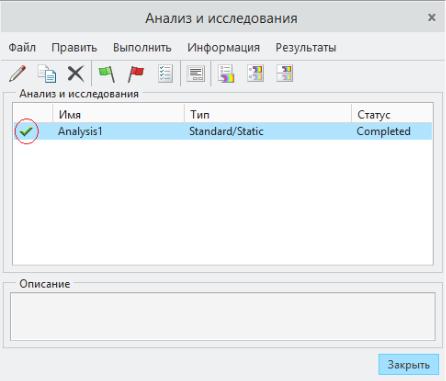
После |
нажатия ОК анализ |
будет |
добавлен |
в окно, |
и для его |
расчета необходимо |
нажать |
клавишу |
Начать |
выполнение  , после завершения анализа напротив него появится зеленая галочка (рис. 10.11).
, после завершения анализа напротив него появится зеленая галочка (рис. 10.11).
Рис. 10.11. Анализ выполнен
Теперь можно посмотреть результаты проведенного анализа, для этого нужно нажать на клавишу Проверка
результатов исследования конструкции и конечно-элемент-
ного анализа  , в появившемся окне можно выбрать вид показываемых нагрузок, после чего нажимаем ОК и показать
, в появившемся окне можно выбрать вид показываемых нагрузок, после чего нажимаем ОК и показать
(рис. 10.12).
191
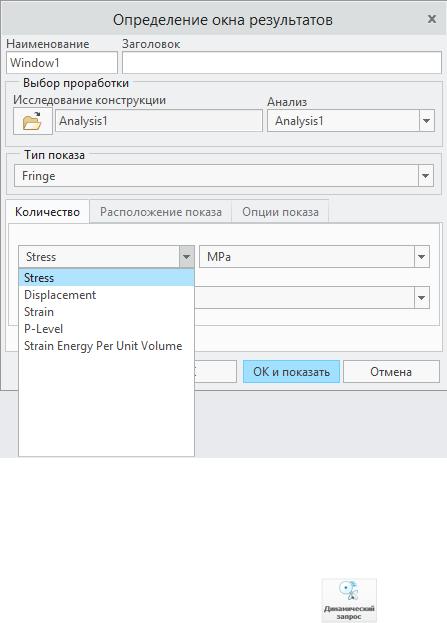
Рис. 10.12. Определение окна результатов
В появившемся окне можно рассмотреть промоделированную модель и определить, в каких местах находится наибольшая нагрузка. В левом верхнем углу можно выбрать разные напряжения для отображения на модели. Также,
используя |
кнопку Динамический запрос |
, |
можно |
определить |
напряжения в определенном |
месте |
модели |
(рис. 10.13). |
|
|
|
|
192 |
|
|

Рис. 10.13. Результаты анализа
10.2. МОДАЛЬНЫЙ АНАЛИЗ
Модальный анализ иногда называется анализом собственной частоты. Модальный анализ важен для моделей, которые подвергнуты циклическим или вибрационным нагрузкам. Этот тип анализа сообщает о собственных частотах и соответствующих главных собственных формах системы при оценке. Модальный анализ проводился в интервалах частот от 100 Гц до 2000 Гц и от 20 кГц до 24 кГц.
Как и статический анализ, модальный анализ начинается с открытия приложения Creo Simulate, после загрузки
программы нужно нажать клавишу Открыть  и выбрать модель, необходимую для исследований. После загрузки моде-
и выбрать модель, необходимую для исследований. После загрузки моде-
ли перейти в Структурный режим  .
.
193
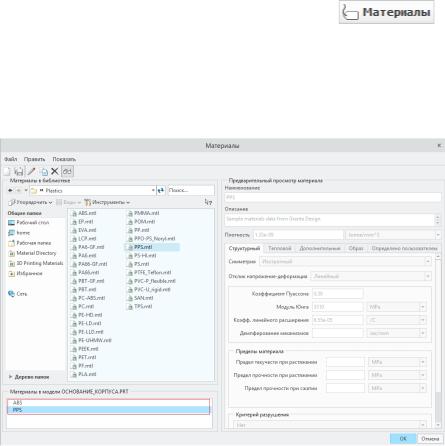
Далее выбирается материал для исследуемой модели,
для |
этого производится |
переход |
во вкладку |
, |
в |
открывшемся окне |
можно |
выбрать из |
стандартных |
материалов, имеющихся в библиотеках, или же задать полностью новый материал. Выбранные материалы должны оказаться в окне Материалы в модели (рис. 10.14).
Рис. 10.14. Выбор материалов
После этого необходимо назначить выбранные материалы для исследуемой модели, для этого нужно нажать на кнопку
 , в открывшемся окне назначить выбранные ранее материалы (рис. 10.15).
, в открывшемся окне назначить выбранные ранее материалы (рис. 10.15).
194
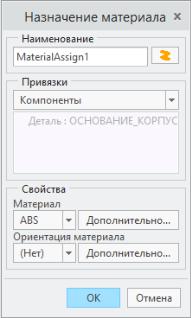
Рис. 10.15. Назначение материала
Обычно любой структурный анализ предполагает предварительное закрепление модели, однако в случае модального анализа незакрепленная модель удобна в качестве отладочной. Данная особенность очень полезна при проектировании балочных и оболочечных моделей, где могут быть проблемы обеспечения связности. В связи с этим в данном примере модель не будет закреплена.
После того как модель была подготовлена, можно перейти непосредственно к проведению анализа, для этого
необходимо нажать на кнопку  , в открывшемся окне выбрать Новый модальный (рис. 10.16).
, в открывшемся окне выбрать Новый модальный (рис. 10.16).
195
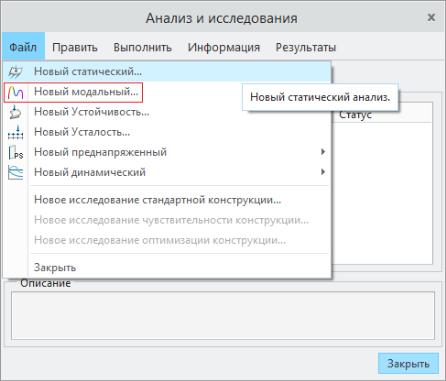
Рис. 10.16. Окно «Анализ и исследования»
В открывшемся окне, во вкладке Режимы, можно выбрать число форм колебаний или же задать максимальную и минимальную частоты (рис. 10.17), во вкладке Сходимость можно задать метод проведения анализа (рис. 10.18), во вкладке Выводы можно выбрать, что будет показано на модели в конечном результате (рис. 10.19), в последней вкладке можно добавить в исключения для анализа некоторые элементы модели (рис. 10.20).
196
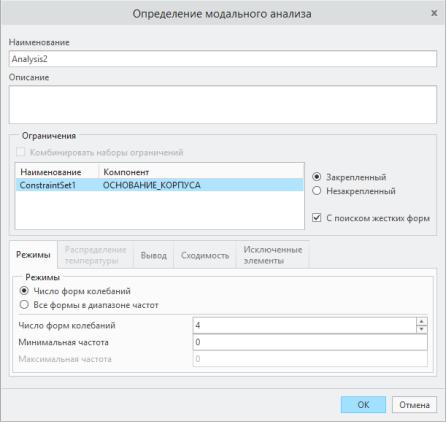
Рис. 10.17. Вкладка «Режимы»
197
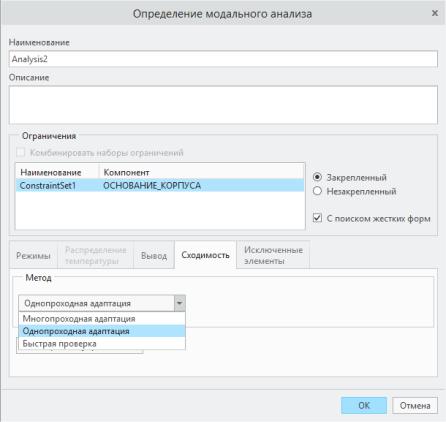
Рис. 10.18. Вкладка «Сходимость»
198
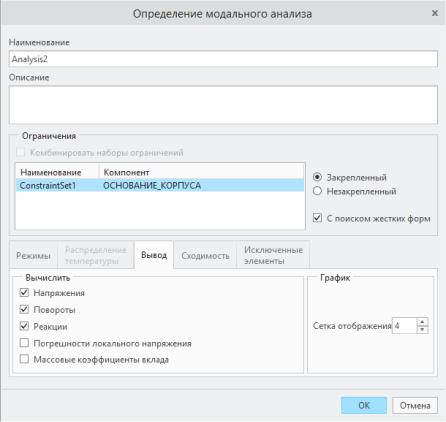
Рис. 10.19. Вкладка «Вывод»
199
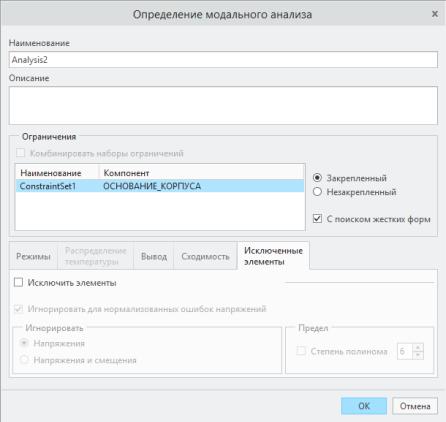
Рис. 10.20. Вкладка «Исключенные элементы»
После нажатия ОК анализ будет добавлен в окно и для его расчета необходимо нажать клавишу Начать выполнение
 , после завершения анализа напротив него появится зеленая галочка (рис. 10.21).
, после завершения анализа напротив него появится зеленая галочка (рис. 10.21).
200
